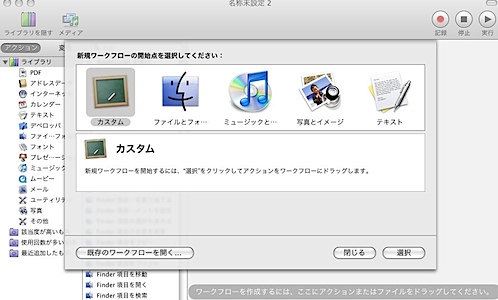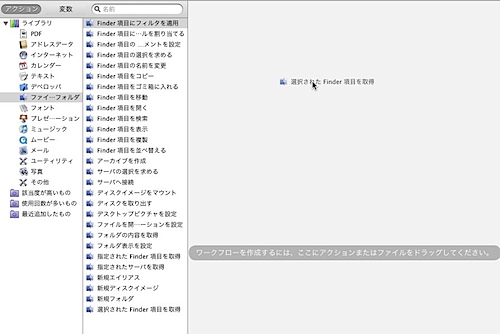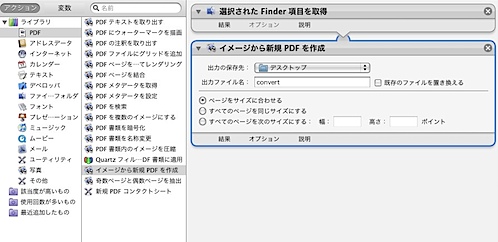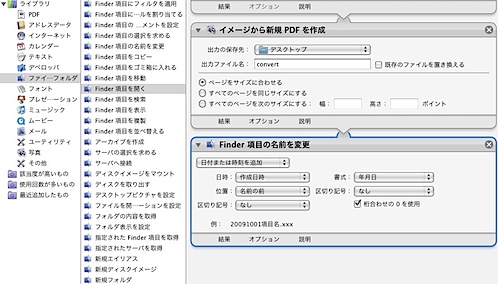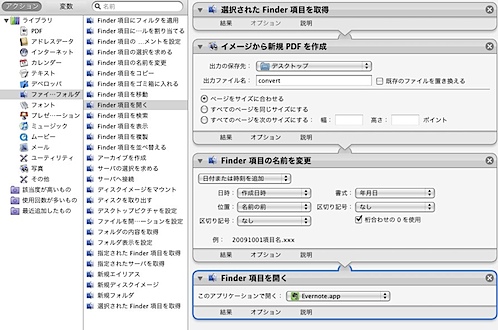Automatorを使って複数画像をPDFにしてEvernoteに投げてみる
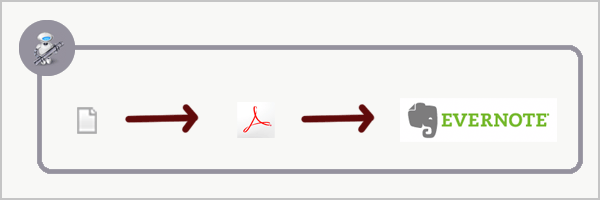
みなさん、こんにちは、まーしーです。
自宅のベランダにある朝顔もほぼ終了モードなので次は何を育てて楽しもうかとわくわくなこの頃です。
寒くなってきたので部屋の中で何かでしょうか。
今日はEvernote絡みのことでも。
Evernoteに関するものはこのJournalでもいくつか書いています。
- 手書きメモをEvernoteで管理するアプリ「Paint for Evernote」
/journal/2009/06/evernotepaint-for-evernote.php - Evernoteで部分をキャプチャして取り込む方法
/journal/2009/04/evernote.php - ScanSnap&Evernote&PDFで新たなメモスタイルのご提案
/journal/2009/09/scansnapevernotepdf.php
Evernoteでは画像ファイルをPDFで管理したい
Evernoteは画像でもPDFでもなんでも放り込めてすごく便利なのですが、
画像やPDFにメモを付与したい時は画像をPDFに変換しておいた方が楽なんじゃないか?と思っています。
画像自体に直接メモが書ければいいのですが、それはなかなか出来ないので。
その辺はPDFにしておく方が分がありそうです。
通常の流れ
- 複数画像を選択してAcrobatで開く。
- 開いて1枚のPDFにして保存する。
- 保存してできあがったものをEvernoteに放り込む。
というステップを踏んでみたのですが、若干めんどうだなぁ、とおもったので他の方法を考えてみて
Automatorを使ってみることにしました。
AutomatorをつかってPDF作成からEvernoteにまでを行う
ということで複数画像をまとめて1枚のPDFにしてそれをEvernoteになげる、というのをAutomatorを使って作ってみました。
初Automatorです。
Automatorを起動します。
(OSのバージョンで違うらしいのですが、うちのは10.5.8です。 )
カスタムを選択して編集画面へ。
選択された項目を取得するようにする
画像を選択している時にPDFに変換するようにしたいので「選択された項目を取得」を追加します。
PDFに変更する
次にPDFの中から「イメージから新規PDFを作成」を追加します。
保存場所は好きなところに設定します。
ファイル名はとりあえずconvertにしてみました。
ファイル名が被ってもそんなに問題はないのですが、一応ファイル名に日時くらいは追加しておきましょう。
ファイル名を変更する
ファイル・フォルダの「Finder項目の名前を変更」 を追加します。
ファイル名に追加する日時等はご自由に指定します。
今回は「作成日時」を「年月日」の順で「名前の前に」「区切り記号」なしで追加し、項目名との間の「区切り記号」もなしにしました。
数字が一桁の時は0が入るように「桁あわせの0を使用」にチェックを入れてあります。
Evernoteで開くようにする
ココまででPDFが作成されますので、そのファイルをEvernoteで開くとEvernoteに追加されます。
「ファイル・フォルダ」 の「Finder項目を開く」を追加して、開くアプリケーションを「Evernote.app」にしておきます。
プラグインを保存する
これを保存してアプリケーションの様に使用してもいいですし、スクリプトとして使ってもいいようです。
今回はスクリプトとして使う方法でいきます。
メニューから「ファイル」→「プラグインとして保存」
とたどってプラグインの名前を指定して、「プラグインの対象」 は「スクリプトメニュー」にしておきます。
今回はevernoteという名前で保存してみました。
スクリプトメニューをメニューバーに表示
メニューバーにスクリプトメニューが表示されている方はそのまま使えますが、表示されていない方は
「AppleScriptユーティリティー」を起動して「メニューバーにスクリプトメニューを表示」にチェックを入れます。
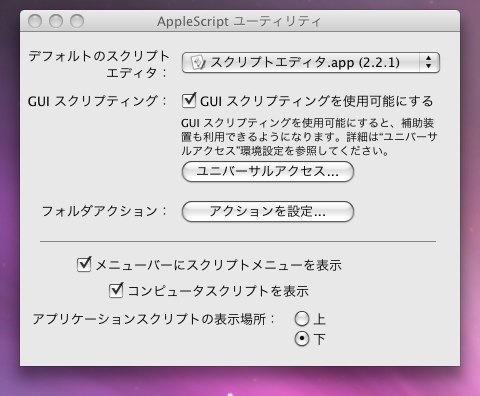
スクリプトメニューが表示されます。
クリックすると先ほど作成したevernoteのスクリプトが確認出来るかと思います。
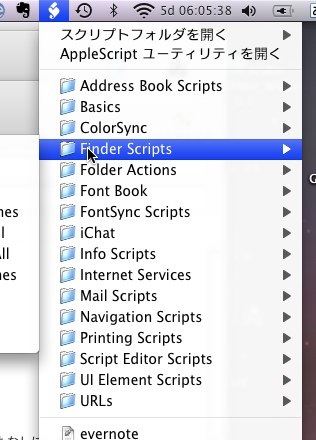
これで変更したい画像を選択した状態でスクリプトを選択するとPDFが作成され、
そのPDFファイルがEvernoteに放り込まれます。
まとめ
すごくざっくりですが、いくつかWebページみながら初めてAutomatorを使ってつくってみました。
簡単なことですと今回のを応用すればいくらでも広げられそうですね。
今回のような流れでなく当初のAcrobatを経由していた流れでも自動で出来る様な気もしています。
Evernoteに関係した便利な使い方はまだまだあるかと思いますが、
同じような不便さや似たようなところで詰まっている方の参考になれば幸いです。
参考ページ
- Mac ハンドブック:Automator
http://support.apple.com/kb/HT2488?viewlocale=ja_JP - iPhotoの画像を600pxで保存するAutomatorワークフロー at r.izumitaの航跡
http://koseki.caph.jp/2008/08/31/iphoto%E3%81%AE%E7%94%BB%E5%83%8F%E3%82%92600px%E3%81%A7%E4%BF%9D%E5%AD%98%E3%81%99%E3%82%8Bautomator%E3%83%AF%E3%83%BC%E3%82%AF%E3%83%95%E3%83%AD%E3%83%BC/ - Leopard の Automator が軽くヤバイ - ヌメのメモ帳(略してヌメモ)@楽天 - 楽天ブログ(Blog)
http://plaza.rakuten.co.jp/numemo/diary/200802140000/ - Automator の使い方 - [Mac OSの使い方]All About
http://allabout.co.jp/computer/macos/closeup/CU20050524A/